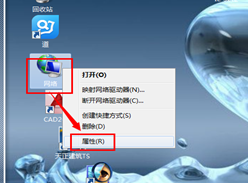
有时候我们电脑可能会遇到这样的一个问题,在同一网络中的其他电脑可以正常上网,但是自己电脑却遇到了这样的提示:页面找不到,无法解析服务器的DNS地址。很明显,这是由于DNS错误导致的电脑不能上网,那么DNS错误不能上网怎么办?下面,小编给大家讲解dns错误的修复技巧。
遇到DNS出错打不开网页的情况,打开网页超慢这些都是DNS设置错误或者没有设置造成的,上网速度不流畅,有部分人认为这是黑客所为,这些都是电脑的dns错误造成的,DNS故障这是不常发生的事,遇到这种情况该怎么办呢?下面,小编给大家分享dns错误修复的经验。
dns错误怎么修复
在桌面右键点击“网络”,然后点击“属性”进入到网络属性设置中。
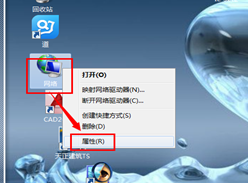
dns电脑图解-1
进入到网络设置区域,在左方,点击“更改适配器设置”。
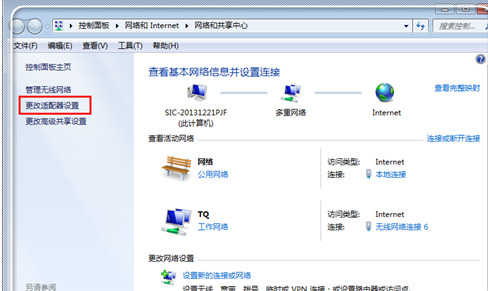
修复dns电脑图解-2
进入到网络设置中,右键点击“无线网络连接”,然后点击“属性”。注意,不是含有wifi的那个。
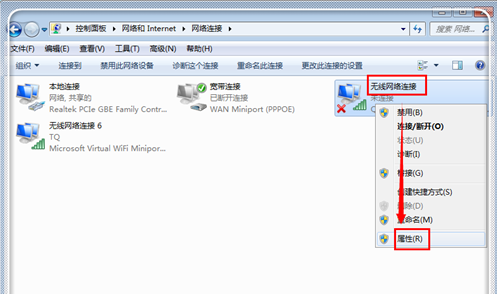
dns错误电脑图解-3
在网络栏目下,点击“Internet协议版本4”,然后点击右下角的“属性”。
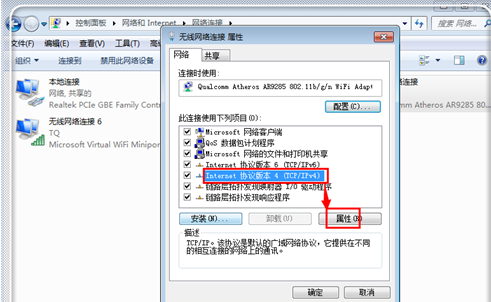
dns错误电脑图解-4
然后点击“使用下面的IP地址”。
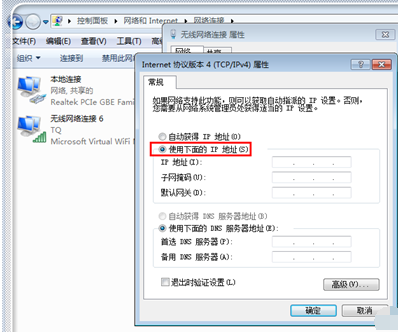
dns错误电脑图解-5
点击计算机“开始”,然后点击“运行”。
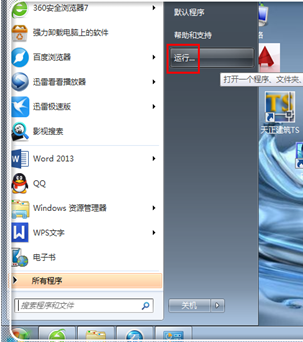
dns错误电脑图解-6
在运行中输入“cmd”,然后点击“确定”。
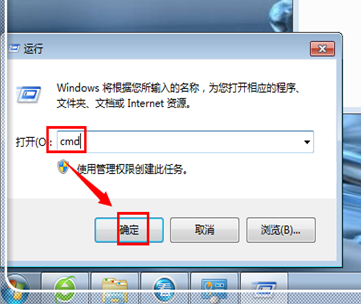
修复dns电脑图解-7
复制引号内内容“ipconfig/all”,然后进入刚才打开的“管理员”界面,右键点击,选择“粘贴”。
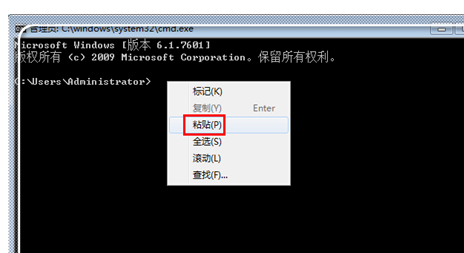
修复错误电脑图解-8
点击“回车”进入到信息界面。
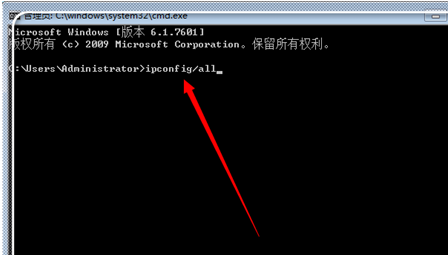
dns电脑图解-9
找到“ipv4地址”可以看到后面的ip地址,
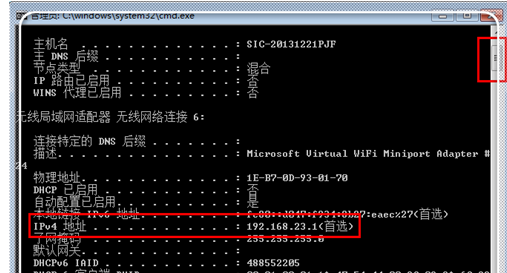
修复错误电脑图解-10
记住这里的ip
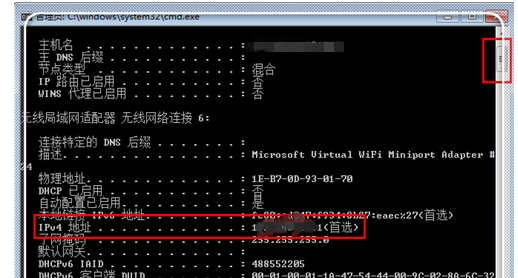
dns电脑图解-11
回到刚才的界面,在ip地址中输入刚才的ip地址然后点击“确定”。
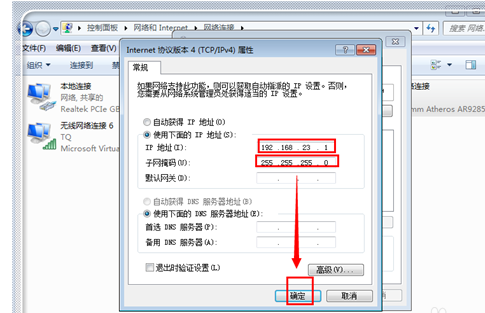
dns错误电脑图解-12
方法二:改变一下无线网卡驱动
由于一些原因,网卡驱动也可能出问题,参照下面的经验地址,处理一下网卡驱动
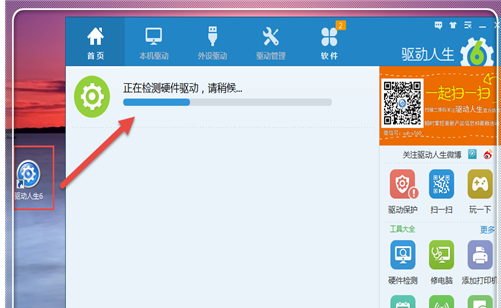
dns错误电脑图解-13
以上就是dns错误修复的技巧。






 粤公网安备 44130202001059号
粤公网安备 44130202001059号